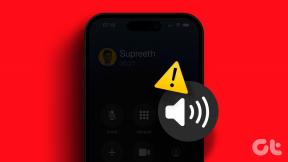Konačan vodič za korištenje praćenja promjena na Apple stranicama na Macu
Miscelanea / / April 22, 2022
Suradnja pomoću Apple Pages je moguća i vrlo je lako pratiti promjene koje je svatko napravio. Značajka Praćenje promjena može vam pomoći u interakciji s promjenama koje su izvršili suradnici na stranicama. Ako želite da netko doda određenu informaciju u dokument, možete mu ostaviti komentar.

Značajka Praćenje promjena čini suradnju malo interaktivnijom gdje možete ostavljati komentare i odgovore. Također, ako ste odgovorni za finaliziranje dokumenta, možete prihvatiti ili odbiti relevantne izmjene. Evo vodiča za korištenje praćenja promjena na Apple stranicama na Macu kao profesionalac.
Omogućite praćenje promjena na Apple stranicama
Da biste koristili značajku promjena praćenja na Apple stranicama, prvo ćete morati omogućiti značajku u dokumentu na svom Macu. Tek tada može pratiti svaku promjenu koju ste napravili vi i drugi ljudi koji rade na dokumentu. Evo kako možete omogućiti praćenje promjena na Apple stranicama.
Korak 1: Upotrijebite tipkovnički prečac Cmd+Space za pokretanje Spotlight i traženje stranica. Pritisnite enter za pokretanje aplikacije.

Korak 2: Odaberite dokument koji želite otvoriti u prikazu Finder i kliknite na gumb Otvori u donjem desnom kutu.

3. korak: Nakon što se dokument otvori, odaberite izbornik Uredi na traci izbornika i odaberite Prati promjene.

4. korak: Evo kako se dokument pojavljuje kada je uključena opcija Praćenje promjena.
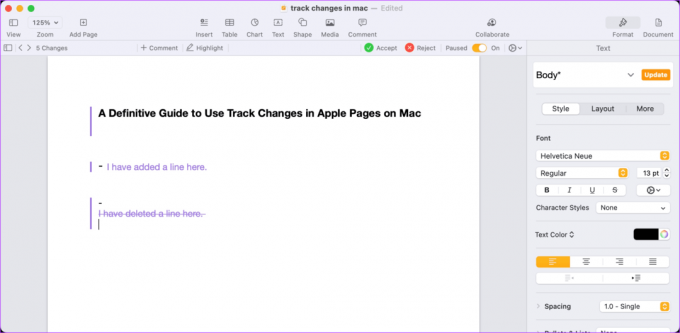
Pregledajte ili sakrijte promjene praćenja
Nakon što omogućite značajku Praćenje promjena, Stranice će istaknuti sve izmjene koje napravite u dokumentu. Iako praćenje promjena pomaže da ostanete na pravom putu s dokumentom, možda biste željeli sakriti promjene dok radite na dokumentu kako biste izbjegli bilo kakve ometanja.
Korak 1: Otvorite Spotlight pomoću tipkovničkog prečaca Cmd+Space i potražite Stranice. Pritisnite enter za pokretanje aplikacije.

Korak 2: Odaberite dokument koji želite otvoriti i kliknite na gumb Otvori u donjem desnom kutu.

3. korak: Kliknite na padajući izbornik zupčanika označen na donjoj slici.

4. korak: Kliknite na Finalnu opciju da biste sakrili promjene u dokumentu.
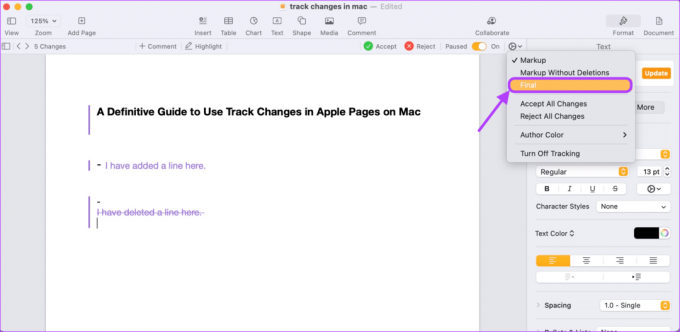
5. korak: Da biste ponovno vidjeli promjene, kliknite na padajući izbornik zupčanika i kliknite da biste odabrali opciju Markup.

Prilagodite boju oznake
Apple Pages također vam omogućuje da odaberete s popisa boja za označavanje koje možete koristiti za označavanje promjena u dokumentu. Ako imate više od dva suradnika, oni mogu odabrati različite boje kako bi lakše prepoznali promjene.
Korak 1: Upotrijebite tipkovnički prečac Cmd+Space za pokretanje Spotlight i traženje stranica. Pritisnite enter za pokretanje aplikacije.

Korak 2: Odaberite dokument koji želite otvoriti i kliknite na gumb Otvori u donjem desnom kutu.

3. korak: Kliknite na padajući izbornik zupčanika.
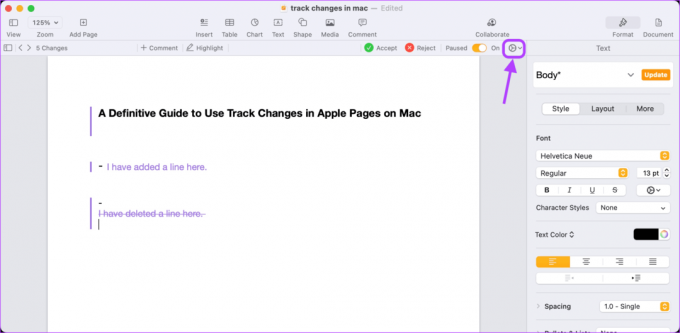
4. korak: Zadržite pokazivač iznad opcije Boja autora i odaberite boju koju želite.
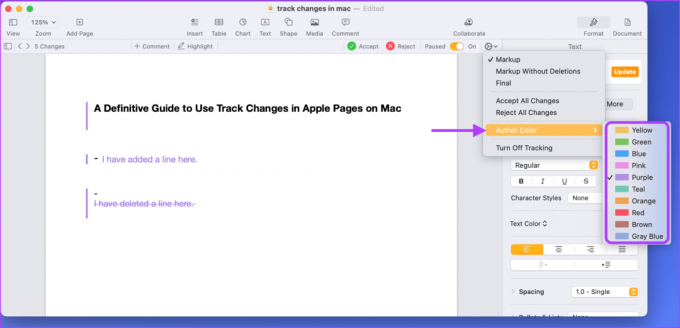
Prihvatite ili odbijte promjene
Dok radite na dokumentu ili nakon što svi završe, možda biste trebali pregledati napravljene promjene. Srećom, možete prihvatiti ili odbiti promjene koje su napravili drugi pisci na Apple stranicama. Evo kako to učiniti.
Korak 1: Otvorite Spotlight pomoću tipkovničkog prečaca Cmd+Space i potražite Stranice. Pritisnite enter za pokretanje aplikacije.

Korak 2: Odaberite dokument koji želite otvoriti i kliknite na gumb Otvori u donjem desnom kutu.

3. korak: Kliknite na gumb Bočna traka u gornjem lijevom kutu da vidite sve promjene na jednom mjestu.
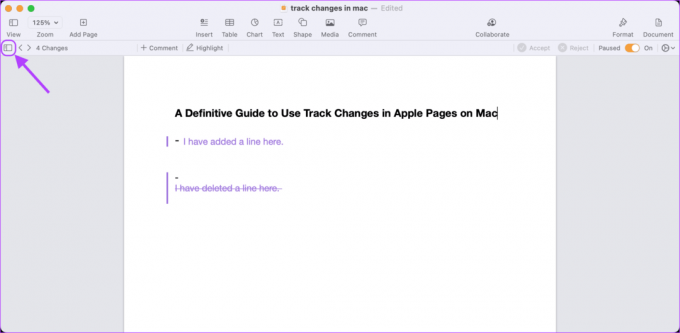
4. korak: Kliknite na gumb Prihvati za prihvaćanje promjena i gumb Odbi za odbijanje promjena.

Pauzirajte praćenje promjena
Apple Pages dolazi s praktičnim gumbom za pauzu za pauziranje praćenja promjena u dokumentu. To je korisno kada želite privremeno onemogućiti praćenje u dokumentu.
Korak 1: Pozovite Spotlight pomoću tipkovnog prečaca Cmd+Space, potražite Stranice i pritisnite enter za pokretanje aplikacije.

Korak 2: Odaberite dokument na kojem želite raditi i kliknite na gumb Otvori u donjem desnom kutu.

3. korak: Onemogućite prekidač s Uključeno na Pauziraj u gornjem desnom kutu da prestanete pratiti promjene.
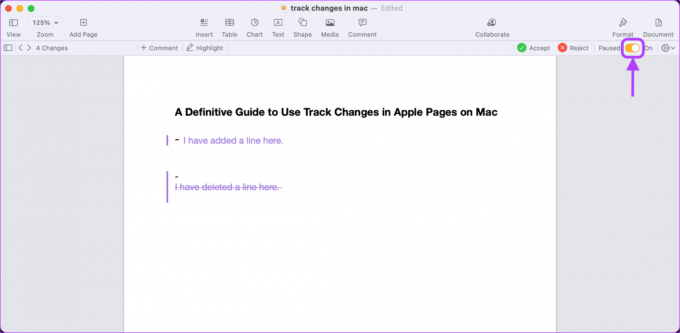
4. korak: Ponovno omogućite isti prekidač kada želite ponovno pokrenuti praćenje promjena u dokumentu.
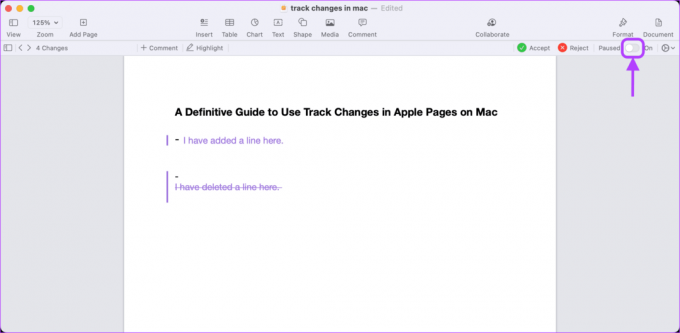
Onemogući praćenje promjena
Nakon što završite s izmjenama, možete onemogućiti opciju Praćenje promjena. Imajte na umu da ćete prije isključivanja ove značajke morati prihvatiti ili odbiti sve promjene.
Korak 1: Otvorite Spotlight pomoću tipkovničkog prečaca Cmd+Space, potražite Stranice i pritisnite enter za pokretanje aplikacije.

Korak 2: Odaberite dokument koji želite otvoriti i kliknite na gumb Otvori u donjem desnom kutu.

3. korak: Kliknite na gumb Uredi na traci izbornika, a zatim na opciju "Isključi praćenje" kako biste onemogućili značajku Praćenje promjena.

4. korak: Ako ne prihvatite ili odbijete promjene napravljene u dokumentu, Pages će prikazati upit da od vas zatraži da prihvatite ili odbijete sve izmjene odjednom. Odaberite pravu opciju i tek tada će Stranice isključiti značajku Praćenje promjena.

Pratite izmjene na Apple stranicama
Bez obzira radite li s ljudima ili sami, značajka Praćenje promjena pomoći će vam da poboljšate dokumente i tijek rada na Apple stranicama. Olakšava upravljanje i organiziranje suradnje. Također, možete zadržati komentare i odgovore o dokumentu na jednom mjestu umjesto da ih širite e-poštom i porukama.
Posljednje ažurirano 08. travnja 2022
Gornji članak može sadržavati partnerske veze koje pomažu u podršci Guiding Tech. Međutim, to ne utječe na naš urednički integritet. Sadržaj ostaje nepristran i autentičan.